Ako získať obrázok z notebooku, smartfónu alebo tabletu na televízor na Wi-Fi? TV ako bezdrôtový monitor [Intel Widi a Miracast]
![Ako získať obrázok z notebooku, smartfónu alebo tabletu na televízor na Wi-Fi? TV ako bezdrôtový monitor [Intel Widi a Miracast]](https://remontcompa.com/storage/img/files/Intel-WiD_Miracast.gif)
- 5051
- 2
- Boris Holub
Spokojnosť
- Obrázok na televízii z notebooku alebo smartfónu na Wi-Fi
- Aké zariadenia podporujú Intel Widi a Miracast?
- Intel Widi a Miracast v televíziách
- Dodatočné slovo
Často musím odpovedať na otázky, ktoré znejú niečo také: „Je možné používať televízor, napríklad bezdrôtový monitor pre laptop alebo smartfón?„. „Ako zobraziť obrázok na televízore s tabletom, počítačom alebo telefónom, ale nie káblom, ale pomocou Wi-Fi?„. „Ako sa ubezpečiť, že všetko, čo je na tablete alebo smartfóne, a že všetko by bolo vo vzduchu, sa zobrazuje na televízii?„.
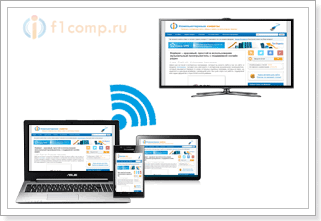 V tomto článku sa pokúsim odpovedať na položené otázky. Zistíme, či je to možné bez kábla, priviesť obraz k modernej televízii a ako to urobiť pomocou technológie Intel Widi alebo Miracast.
V tomto článku sa pokúsim odpovedať na položené otázky. Zistíme, či je to možné bez kábla, priviesť obraz k modernej televízii a ako to urobiť pomocou technológie Intel Widi alebo Miracast.
Predtým, ako pokračujem v hlavnej časti, v ktorej plánujem povedať, aké to isté môžete zmeniť na bezdrôtový monitor, musíte na to prísť:
Vzduch sa môže spomaliť, použite kábel
Ak chcete z svojho notebooku priniesť obrázok v televízii, aby ste mohli hrať hry alebo sledovať filmy, potom je najlepšie to urobiť na káblo HDMI. S počítačom by nemali existovať problémy, pretože teraz je HDMI takmer v každom notebooku alebo v každom valci a v televízoroch to nie je ani zďaleka neobvyklé. Ako to všetko pripojiť, prečítajte si v článku, ako pripojiť televízor k počítaču (prenosný počítač) pomocou kábla HDMI? TV ako monitor.
Žiadna bezdrôtová technológia neposkytne kvalitu obrazu, ktorý získate pomocou digitálneho kábla HDMI (aspoň zatiaľ). Áno, chcem bez drôtov, ale pomocou bezdrôtovej technológie budú brzdy, aj keď nie veľké. A hrať hry alebo sledovať filmy s niektorými oneskorením na obrázku, nie je veľmi pekné.
Prineste videá a fotografie do televízie, môžete bez špeciálnych technológií
V tomto článku hovoríme, že by to bolo duplikované k televízoru absolútne všetko, čo sa deje na obrazovke vášho zariadenia.
Ale na to, aby ste mohli iba vysielať spoločnosť Wi-Fi na televíznych fotografiách alebo videá z vášho počítača, smartfónu alebo tabletu, nie sú potrebné žiadne špeciálne technológie. Takmer každá moderná televízia podporuje technológiu DLNA (ak existuje inteligentná televízia, určite to podporuje). Počítače a mobilné zariadenia tiež vedia, ako prenášať obsah médií pomocou technológie DLNA. Android môže určite iOS (ak sa nemýlim), ale v Windows Phone sa táto príležitosť objaví po aktualizácii na verziu 8.1 (V čase písania písania oficiálna aktualizácia počkajte ďalší mesiac).
Ak chcete nakonfigurovať vysielanie fotografií a filmov vzduchom z počítača do televízora, pozrite si tieto pokyny:
Nastavenie DLNA (inteligentné zdieľanie) v LG Smart TV TV. Sledujte filmy a fotografie, ktoré sú na počítači
Nastavili sme server DLNA pomocou programu „Home Media Server (UPNP, DLNA, HTTP)“. Súbory prezeráme z počítača v televízii
Ak je prvý článok vhodný iba pre LG TVS, potom sa druhý môže nazvať Universal.
Ako zobrazovať fotografie a videá zo zariadenia v systéme Android, napísal som v samostatnom článku: „Pozeráme fotografie a videá v televízii priamo z telefónu (tablet). Nastavili sme DLNA medzi televízorom a smartfónom “.
Ak stále potrebujete úplne duplikovať obrázok v televízii a dokonca aj bez vodičov, potom čítame ďalej.
Obrázok na televízii z notebooku alebo smartfónu na Wi-Fi
Všimol som si, že veľa ľudí chce spustiť na tablete, v prehliadači sledujúcom online film a prinesie ho do televízie. Ale ak chcete vysielať film od DLNA, musíte ho najskôr stiahnuť. Nie každému sa to páči a nie každý vie, ako sťahovať filmy na tablete alebo smartphone. Ak máte inteligentnú televíziu, môžete sledovať online filmy priamo z televízie a na to nepotrebujete žiadne ďalšie zariadenia. Ako to urobiť, prečítajte si v tomto článku.
Existujú dve hlavné technológie, ktoré umožňujú bezdrôtovej sieti úplne duplikovať všetko, čo vidíte na obrazovke svojho notebooku alebo mobilného zariadenia. Toto je technológia Intel Wireless Display (Intel Widi) a Zázrak. S najväčšou pravdepodobnosťou ste už o týchto technológiách počuli alebo ich ste videli v nastaveniach vašich zariadení.
 Ak vysvetlíte svoju prácu vlastnými slovami, potom sa všetko stane niečo také: obrázok, ktorý sa zobrazuje na obrazovke vášho počítača, alebo je mobilné zariadenie komprimované a prenáša sa do Wi-Fi do televízie. To všetko sa deje veľmi rýchlo a oneskorenia nie sú takmer viditeľné.
Ak vysvetlíte svoju prácu vlastnými slovami, potom sa všetko stane niečo také: obrázok, ktorý sa zobrazuje na obrazovke vášho počítača, alebo je mobilné zariadenie komprimované a prenáša sa do Wi-Fi do televízie. To všetko sa deje veľmi rýchlo a oneskorenia nie sú takmer viditeľné.
Stačí zapnúť Miracast alebo Intel Widi na televízore (ak podporuje túto technológiu, ak nie, potrebujete špeciálny adaptér HDMI) a na mobilnom zariadení alebo na notebooku pomocou špeciálneho programu, spustite vysielanie. Zariadenia sú pripojené a obrázok sa prenáša do televízie. Mimochodom, sieť Wi-Fi (smerovač) nie je vôbec potrebná, samotná televízia vytvára samotnú sieť, ktorú potrebujete iba pripojiť. Niečo ako Wi-Fi Direct.
Na prvý pohľad je všetko veľmi jednoduché. V súčasnosti však nie všetky zariadenia podporujú tieto bezdrôtové technológie. Aj keď si myslím, že za rok to už nebude problém.
Mimochodom, Intel Widi (začínajúc verziou 3.5) Kompatibilné s Miracast. Preto sa technológia Intel môže považovať za univerzálnu.
Ako zobraziť obrázok do televízora z planéty s Androidom alebo telefónom pomocou tejto technológie, môžete si prečítať v tomto článku.
Aké zariadenia podporujú Intel Widi a Miracast?
Pokiaľ ide o počítače (prenosné počítače), pre prácu technológie Intel Widi, potrebujete procesor Intel 4. generácie, grafiku Intel a adaptér Wi-Fi Intel Intel. Ako ste už rozumeli, nie každý prenosný počítač sa môže pochváliť takouto konfiguráciou. Alebo potrebujete špeciálnu predponu.
Ak hovoríme o mobilných zariadeniach, mali by mať tiež podporu Intel Widi alebo Miracast. Ak plánujete používať tieto technológie, pozrite si charakteristiky zariadení a špecifikujte dostupnosť týchto technológií pred nákupom.
Na oficiálnych webových stránkach http: // www môžete vidieť podrobné informácie o zariadeniach, ktoré podporujú túto technológiu, http: // www.Zamerať.UA/content/www/ua/uk/architektúra a technológia/intel-wireless-display.Html.
Intel Widi a Miracast v televíziách
Pri zariadeniach, ktoré prenesú obrázok vzduchom, sme zistili, že teraz, pokiaľ ide o televízory, ktoré zobrazia tento obrázok. V televízii buď zabudovaná podpora pre Intel Widi/Miracast, alebo si budete musieť kúpiť špeciálny prijímač, ktorý je pripojený k konektoru HDMI vášho televízora.
Pokiaľ to chápem, takmer všetky televízory populárnych výrobcov: LG, Samsung, Toshiba - počnúc linkou 2013 a ktorá podpora inteligentnej televízie vybudovala - v prijímačoch a dokáže pracovať so štandardom Intel Widi/Miracast.
Ak v televízii nie je vytvorená podpora, potom, ako som už napísal, pomôže externý adaptér HDMI. Mimochodom, cez ňu obraz ide ešte lepšie ako prostredníctvom zabudovaného -in.
Napríklad v televízii LG 32LN575U - lacný model s funkciou Smart TV, existuje podpora pre Intel Widi/Miracast. Vyzerá to takto:
 Možno ukážem prácu tejto technológie, ale už bude v inom článku.
Možno ukážem prácu tejto technológie, ale už bude v inom článku.
Dodatočné slovo
Zhrnieme sa. Ak chcete používať televízor ako hlavný alebo druhý monitor pre váš počítač alebo mobilné zariadenie a nemáte naliehavú potrebu ich pripojiť vzduchom, potom je najlepšie to urobiť pomocou káblového. A lacnejšie a kvalita obrázka bude lepšia.
Nezabudnite, že pomocou technológie DLNA a pomocou Wi-Fi môžete vysielať fotografie a videá do televízie do televízie. Ale odvodiť obrázok spustením hry, prehliadača alebo na pracovnej ploche - nebude to fungovať.
Ak stále chcete všetko, čo sa zobrazuje na obrazovke vášho počítača, smartfónu alebo tabletu, zobrazené na obrazovke televízora, potom sa pozrite na technológie Intel Widi a Miracast Technologies. Ak vaše zariadenia tieto štandardy nepodporujú, budete musieť kúpiť špeciálne predpony a prijímače.
Ak plánujete kúpiť iba nové zariadenia a budete používať tieto bezdrôtové technológie, potom pred nákupom zistite, či tieto štandardy podporujú.
Odporúčam sledovať video na tému. Preskúmanie spoločnosti Intel Widi z technológie Natasha.
To je všetko. Všetko najlepšie!
- « Pripojte iPad k Wi-Fi. Na príklade iPad mini 2
- Doplayer je krásny a ľahko použiteľný hudobný prehrávač s online rozhlasovou podporou »

